Skelbimas
„App Store“ turėdami daugiau nei 100 000 programų galime rasti programų, skirtų įvairiems tikslams, pavyzdžiui, paversti „iPod Touch“ / „iPhone“ profesionalus fotoaparatas / nuotraukų redaktorius („iPhone“) Geriausios nemokamos alternatyvos populiariausioms „iPhone“ fotografavimo programoms Skaityti daugiau , išorinis kietasis diskas 6 būdai, kaip naudoti „iPhone“ kaip išorinį kietąjį diską„IPod“ naudoti kaip išorinį standųjį diską yra gana paprasta, bet kaip su „iPhone“? Skaityti daugiau , žinynas arba radijas Kaip rasti geriausias interneto radijo stotisŠiame straipsnyje paaiškiname, kodėl galite pradėti klausytis interneto radijo (arba grįžti prie jo), taip pat paaiškiname, kaip rasti jums geriausias interneto radijo stotis. Skaityti daugiau , tačiau produktyvumo programas, integruotas su „Google“ paslaugomis, kurios yra nemokamos ir kuriomis galime naudotis be „Wi-Fi“, sunkiau rasti. Ne visose vietose, kur esame, turėsime „Wi-Fi“ ryšį, ypač jei keliaujame ar daug važinėjame. Tai yra tada, kai naudingos programos su neprisijungus pasiekiamomis galimybėmis.
Dvi produktyvumo programos, tiesiogiai atsirandančios iš „iPod Touch“ / „iPhone“, gali būti naudojamos neprisijungus: „Kalendorius“ ir „Paštas“. Gimtosios „Kalendoriaus“ programos atnaujinimas įtraukiant įrašą į „iPod Touch“ / „iPhone“ ir matant tuos pačius atnaujinimus „GCal“ buvo įmanoma ačiū į „Google Sync“, kuri taip pat sinchronizuoja jūsų kontaktus ir „Gmail“ iš „Google“ paskyros. Kadangi „Mail“ programa atsisiųs jūsų „Gmail“ pranešimus, galėsite juos skaityti neprisijungę ir sinchronizuoti perskaitytus pranešimus, kai gausite „Wi-Fi“ signalą.
Produktyvumas apima ne tik el. Pašto ir kalendoriaus funkcijų naudojimą. Kai kuriems žmonėms gali prireikti užduočių tvarkymo programų, geresnių užrašų sistemų, galimybės redaguoti dokumentus ar skaityti jų teikinius. Patikrinkite šias programas, kad galėtumėte išlikti produktyvūs kelyje!
Pastaba: ne visos programos yra visiškai tinkamos naudoti neprisijungus, nes kai kurioms turite rinkti ir išsaugoti informaciją, kai naudojatės „Wi-Fi“ ryšiu, kad galėtumėte mėgautis ja neprisijungę.
UŽDUOTYS
„Reqall“, 3.1.2 versija
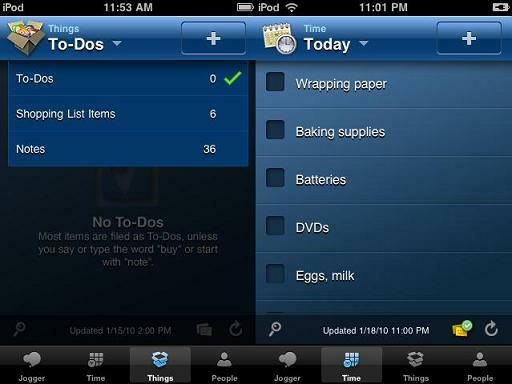
Viena iš pilniausių užduočių valdymo (ir atminties kaupimo) programų, siūlančių išskirtinai visas nemokamos versijos funkcijas („Pro“ versija yra tobulesnė funkcijos vartotojui, pavyzdžiui, galimybė pridėti užduotis el. paštu ir gauti jūsų pirkinių sąrašą su jūsų tekstu), „Reqall“ [„iTunes“ nuoroda, svetainė] „iDevice“ programa patogiai yra pirkinių sąrašas, be to-to-do sąrašo ir pastabų skyriaus (žr. toliau esančias pastabų programas), į kuriuos galite lengvai pridėti užduotis neprisijungę, paspausdami „+“ piktogramą.
Jei įtraukiate datą, kai pridedate užduotį, ją matysite (be Pirkinių sąrašo ar Darbų kategorijos) sąrašus „Šiandien, netrukus“ arba „Vėliau“, kuris yra tada, kai norėtumėte pamatyti savo užduotis pagal datas, kaip ir kalendoriuje. Kai turėsite „Wi-Fi“ signalą, programa automatiškai sinchronizuosis su jūsų „Reqall“ paskyra, kad žiniatinklyje galėtumėte pasiekti savo užduotis, pirkinių sąrašą ir užrašus, MP, el, telefonu (JAV, Kanados ir JK gyventojai gali paskambinti Reqall pridėti, priminti arba pasidalyti užduotimis su jų „Reqall“ kontaktais) ir net Gervuogė.
„Milpon“ („Prisimink pieną“), 2.2 versija
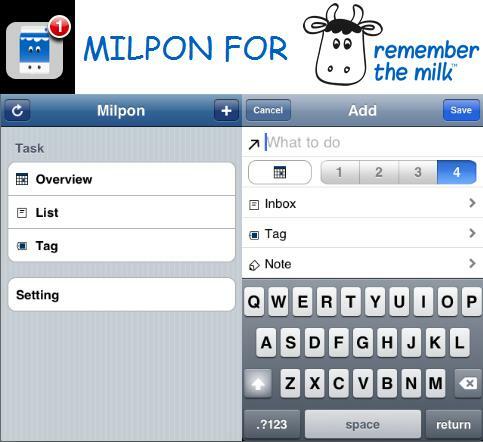
Nors „Milpon“ [„iTunes“ nuoroda] yra trečiosios šalies programa (ne sukūrė populiari užduočių valdymo programa, Prisimink pieną), ši programa yra nemokama alternatyva RTM vartotojams, neturintiems „Pro“ paskyros (būtina naudoti nemokamą, vietinę RTM programą). Naudodamiesi „Milpon“, neprisijungę galite pridėti užduočių prie „Prisiminti pieną“ paskyros, bakstelėdami „+“ ženklą ir pamatę, kad jos pateiktos pagal numatytą datą (Apžvalga skirtukas), asmeninių, studijų, darbo (Sąrašas skirtuką) ir žymas (Žyma skirtukas). Kai turite „Wi-Fi“ signalą, galite paspausti „Refresh“ piktogramą, kad sinchronizuotumėte užduotis.
PASTABOS
„Reqall“, 3.1.2 versija
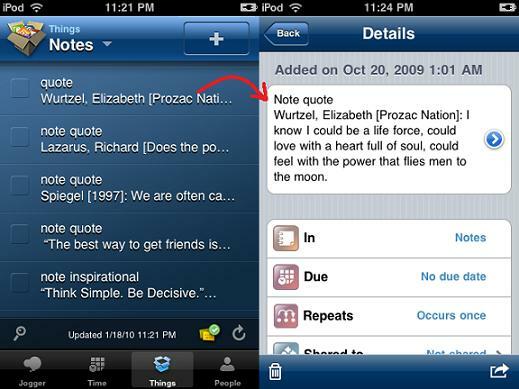
„Reqall“, taip pat paminėtas šio straipsnio skiltyje „Užduotys“, turi įspūdingą pastabų skyrių, kuriame galite pasiekti savo pastabas ( galbūt pridėjote visą svetainę ar telefoną, kaip minėta anksčiau) (nepriklausomai nuo to, ar turite tik 2 ar daugiau nei 30 metų) ir net Redaguoti neprisijungus. Esami užrašai bus sinchronizuojami kitą kartą, kai „iPod“ pastebės „Wi-Fi“ signalą, kai atidarysite programą.
Redaguoti naujas, nesinchronizuotas pastabas negalima, kol nesinchronizuosite. Taigi, prieš baigdami naują užrašą, būkite kiek įmanoma nuodugniau, arba nukopijuokite ir įklijuokite žodžius į naują užrašą atlikdami pakeitimus. Norėdami pridėti naują užrašą, tiesiog bakstelėkite „+“ piktogramą ir pradėkite nuo žodžio „note“ (taip pat galite pasirinkti „Notes“ skirtuke „In“, kad pridėtumėte jį prie „Notes“ kolekcijos). Jei turite išorinį 3,5 mm „iPod Touch“ mikrofoną arba porą ausinių su įmontuotu mikrofonu, pastabas galite pridėti ir balsu.
Dar vienas patarimas: net jei jūs negalite tvarkyti savo užrašų, „Reqall“ turi puikią realiojo laiko paieškos funkciją, kuri suras visus užrašus, kuriuos galbūt sukaupėte savo paskyroje.
„Evernote“, 3.2.1 versija [Būtina pažymėti pastabą, kai esate prisijungę]

„Evernote“ [„iTunes“ nuoroda, Interneto svetainė] yra daugiafunkcinis 7 būdai, kaip naudotis „Evernote“ Skaityti daugiau užrašų fiksavimo įrankis, galintis priimti jūsų užrašus iš įvairių šaltinių 6 būdai, kaip papildyti savo informaciją „Evernote“ Skaityti daugiau ir labai padėsi mokykloje 10 ir daugiau žiniatinklio priemonių, kad galėtumėte išsaugoti užpakalį mokykloje Skaityti daugiau . Atsijungę galite pasiekti užrašus iš „Evernote“ paskyros ir kurti naujus užrašus tiesiai iš „iPod Touch“, bet jei norite redaguoti savo raiškiojo teksto užrašai (tarkime, tie, kuriuose yra daugiau nei vieno tipo šriftas), jūs turite tik galimybes pridėti tekstą prie savo užrašo, o tai reiškia, kad jūs negali redaguoti užraše esančio teksto prieš pridėdamas, nebent nukopijuotumėte ir įklijuotumėte tekstą iš nepersvarstyto užrašo ir pridėtumėte redagavimus prie naujo pastaba. Jei norite rašyti paprasto teksto pastabas, neturėsite šios problemos ir galėsite jas redaguoti (pradžioje, pabaigoje ir pan.).
Norėdami prisijungti prie užrašų neprisijungę, turėsite pamėginti užrašą (bakstelėdami žvaigždutę), kai vis dar esate prisijungę prie „Wi-Fi“ tinklo. Taip pat galite dar kartą pridėti pastabų balsu, jei turite išorinį 3,5 mm „iPod Touch“ mikrofoną arba integruotą su ausinėmis.
„Simplenote“, 2.51 versija

„Simplenote“ [„iTunes“ nuoroda, svetainė] turi neįtikėtinai švarią programą, kuri gerai tinka pridedant tekstines pastabas. Sukurti sąskaitą per programą buvo lengva ir nereikėjo spustelėti el. Pašto patvirtinimo nuorodos. Kai buvo „Wi-Fi“ signalas, užrašai sinchronizavosi akimirksniu (Mane labai nustebino laukimo laiko trūkumas) jūsų paskyroje, kad galėtumėte pasiekti savo pastabas „SimpleNote“ internetinėje programoje, kurios išvaizda panaši. Net kai nenaudojate žiniatinklio programos, vis tiek galite pasiekti visas savo pastabas „iPod“ tinkle neprisijungęs.
DOKUMENTAI
„Documents 2 Free By Savy Soda“ („Google“ dokumentų peržiūros priemonė / redaktorius), 2.0 versija
„GDocs“ peržiūros programų yra daugybė „App Store“ parduotuvių, tačiau tai leidžiama redagavimas „GDocs“ nemokamai ir neprisijungus nėra taip lengva rasti. Beveik yra „Documents 2 Free“ [„iTunes“ nuoroda], leidžianti atsisiųsti ir peržiūrėti dokumentus ir skaičiuokles iš „GDocs“ paskyros, juos redaguoti ir įkelti į „GDocs“. Kai tik atsisiųsite, žiūrėti ir redaguoti galėsite neprisijungę.
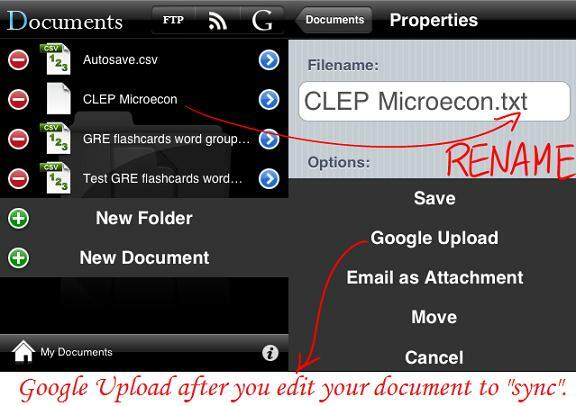
Tai atrodo per didelė kaina už 0 USD, tačiau atminkite, kad gali tekti pervadinti „GDocs Word“ dokumentus „ plėtinius į .txt ir įkelkite juos į „GDocs“ tokiu vardu, nes neatrodo, kad ši programa skaito (ar kuria) .doc bylos. Tai yra mano būdas išvengti kartais nežiūrimų „Word“ dokumentų programoje. Ši programa leis ne tik redaguoti „GDocs“, bet ir kurti naujus tekstinius dokumentus, skaičiuokles (.csv) ir net garsus (.wav), kuriuos galite įkelti į „GDocs“ (taip, net garso failus nuo Dabar „GDocs“ priima bet kokia byla).
„Dropbox“, 1.0.1 versija [Reikia, kad failas būtų parankinis, kai jis prisijungęs]
Dažnai mėgstama failų sinchronizavimo programa, „Dropbox“ [„iTunes“ nuoroda, Interneto svetainė] suteikia galimybę ne tik peržiūrėti nuotraukas ir vaizdo įrašus, bet ir dokumentus (.rtf, .txt, .doc, .pdf ir kt.).
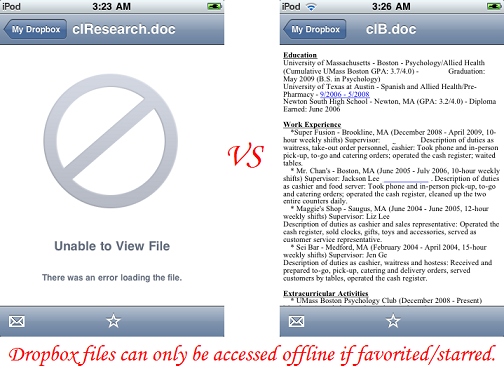
Turėsite paspausti žvaigždutę, kad pridėtumėte dokumentus prie parankinių, tai yra failų, kuriuos galite peržiūrėti neprisijungę, rinkinys, kaip ir „Evernote“. Kol koncepcija 4 unikalūs ir puikūs „Dropbox“ naudojimo būdai Skaityti daugiau yra tvarkinga sinchronizuoti failus visuose įrenginiuose, ypač studentams 3 priežastys, kodėl studentai turėtų naudoti „Dropbox“ Skaityti daugiau , šiai programai trūksta tam tikrų pagrindinių funkcijų, tokių kaip galimybė redaguoti, be kita ko.
SKAITYTOJAS
„Stanza“ (el. Knygų skaitymo priemonė), 2.0 versija. [Būtina atsisiųsti būnant internete]
Išsaugokite save nuo būtinybės eiti į biblioteką ar knygyną, nes naudodami el. Knygų skaitymo programą „Stanza“ [„iTunes“ nuoroda, Interneto svetainė], turėsite prieigą prie nemokamų el. knygų šaltinių (tokių kaip viešųjų knygų karalius 7 nemokamos elektroninių knygų atsisiuntimo svetainėsNorite atsisiųsti nemokamai el. Knygas? Šiame straipsnyje išvardytos septynios geriausios nemokamų el. Knygų atsisiuntimo svetainės. Skaityti daugiau , Projektas „Gutenberg“) ir knygynuose.

Jei nesate tikri dėl pritūpimų mažame ekrane, pabandykite sureguliuoti šrifto dydį („Stanza“ siūlo a daug parinkčių, kad galėtumėte pritaikyti knygos išvaizdą ir išdėstymą) ar net efektus ir bakstelėjimo funkcijas. Tiesiog atsisiųskite nemokamą el. Knygą (arba mokamą el. Knygą iš knygynų) iš katalogo Gaukite knygų skirtuką, kol esate prisijungę, ir mėgaukitės juo bet kur, nesvarbu, ar esate prisijungę, ar ne! Taip pat galite perduoti naudodami el. Knygas, kurias turite savo kompiuteryje „Stanza Desktop“ programa, galima PC ir Mac.
Perskaitykite vėliau nemokamai, 2.0.1 versija [Reikia sinchronizuoti, kai prisijungę]

Kol „Stanza“ išsaugo el. Knygas „iPod“ / „iPhone“, nemokama „Skaityti vėliau“ versija [„iTunes“ nuoroda, Interneto svetainė] išsaugo internetinius straipsnius, kad galėtumėte juos peržiūrėti neprisijungę. Jums reikia paskyros, jei norite peržiūrėti išsaugotus straipsnius internete ir naudoti mobiliųjų telefonų „Safari“ naršyklės žymes, kai esate prisijungę - tai padės išsaugoti tinklalapį.
Jei naudojate „Skaityti vėliau“ „Firefox“ priedą (tai leidžia išsaugoti tinklalapius iš darbalaukio naršyklės), tiesiog atidarykite programą kai būsite prisijungę, tai sinchronizuos išsaugotus tinklalapius ir vėliau galėsite peržiūrėti tuos straipsnius „iPod“ įrenginyje neprisijungę režimas.
„NetNewsWire Free“, 2.0.2 versija [Reikia atsisiųsti, kol prisijungę]
„NetNewsWire Free“ [„iTunes“ nuoroda, Interneto svetainė] yra paprasta „Google Reader“ programa, kuri atsisiunčia jūsų teikinius (tai gali užtrukti, jei esate panašus į mane ir turite daug informacijos santraukų bei neskaitytų elementų) į „iPod“ / „iPhone“, kai esate prisijungę. Kai programa atsisiunčiama, galite perskaityti visus „GReader“ teikinius neprisijungę (tik ne paveikslėlius, pridedamus prie kanalų straipsnių), ir pažymėti elementus kaip perskaitytus. Kitą kartą, kai jūsų įrenginys aptiks „Wi-Fi“ signalą ir atidarysite šią programą, „GReader“ paskyros neskaityti elementai bus sinchronizuojami.
„MobileRSS“ - nemokama „Google Reader“, 2.2 versija [Reikia atsisiųsti, kai prisijungę]

„NetNewsWire“ yra puiku, jei norite tik skaityti savo teikinius, bet jei norite į kanalą įtraukti pastabų elementus, tvarkykite aplankus, bendrinkite elementus el. paštu, „Facebook“ ar „Twitter“, suteikite „MobileRSS“ [„iTunes“ nuorodą] pabandyti. Kaip ir „NetNewsWire“, „MobileRSS“ taip pat atsisiųs jūsų sklaidos kanalus iš „GReader“ paskyros prisijungę, kad galėtumėte jais mėgautis neprisijungę prie pridedamų nuotraukų! Pažymėję elementus kaip skaitytus neprisijungę, galėsite sinchronizuoti skaitytus elementus „GReader“ paskyroje kitą kartą, kai gausite „Wi-Fi“.
Ar norite rekomenduoti kitą programą? Paspauskite mus komentaruose!
Jessica domisi viskuo, kas padidina asmeninį produktyvumą ir yra atvirojo kodo.
